Часто бывает, что пользователь подхватил какой-либо вирус, и ноутбук заблокировался. Другим сценарием может быть то, что хозяин ноутбука мог просто забыть пароль. Тут же возникает вопрос – как разблокировать свой ноутбук? Большинство людей думают о том, что придется сносить всю систему. Но есть способы не столь радикальные, но при этом эффективные, позволяющие восстановить доступ к устройству.
Как удалить пароль пользователя в учетной записи администратора
Такой вариант стоит попробовать в первую очередь, так как он является наиболее безопасным и простым. Но сработает только в том случае, если пользователь забыл свой пароль. С вирусом такое не пройдет.
При включении ноутбука система должна запросить пароль. Необходимо одновременно нажать три клавиши на клавиатуре два раза подряд: «ctrl» + «alt» + «delete». После проведенной операции появится другое окно с 2-мя полями: «пользователь» и «пароль».
В первом поле следует написать: «Администратор». Второе поле оставляем полностью пустым. Далее нажимаем клавишу «Enter», и компьютер перейдет в windows. Оттуда переходим в панель управления, далее находим и нажимаем на учетные записи пользователя. В окне, которое выйдет должен быть существующий пользователь.
Снятие пароля биоса на ноутбуке. Самый популярный способ.
Переходим в этот профиль и удаляем пароль, как вариант можно поставить новый набор цифр. Главное запомнить их, чтобы не случилось все заново. Осталось перезагрузить систему. При следующем включении персонального компьютера он не должен требовать пароль или будет требовать новый.

Автоматический вход в систему
Если вышеописанный способ не помог, то можно попробовать снять пароль другими способами. Прибегать к сносу Windows стоит только в самом крайнем случае.
Как сбросить пароль через безопасный режим
Безопасный режим – это особый режим работы ПК, при котором выполняется диагностика систем, также его можно использовать для того, чтобы исправить некоторые проблемы с системой. Например, чтобы убрать или поменять пароль.
Перейти в безопасный режим просто, для этого во время включения ноутбука нужно нажимать «F8», пока не появится особое окно с предложением перейти в безопасный режим. Далее появится сообщение о том, что некоторые драйвера могут не работать, и предлагают согласиться или отказаться. Необходимо нажать «ДА».

Переход в безопасный режим
Теперь переходим в «Управление учетными записями». Перейти туда можно через «Панель управления». В данном окне будут высвечены все ранее созданные профили или аккаунты. Необходимо выбрать нужный аккаунт и нажать «Изменить», если пользователь решил поменять пароль, или «Удалить», если решено оставить профиль без пароля.
Как восстановить доступ к ноутбуку через командную строку?
Можно удалить пароль через командную строку. Чтобы самостоятельно использовать такой вариант, желательно иметь некоторые навыки в программировании. Но если таких навыков нет, то нужно точно следовать инструкциям, приведенным ниже.
Сброс пароля с ноутбука. Сброс биос (Bios) пароля с ноутбука
Для начала нужно включить командную строку. Для этого при включении ПК нажимаем «F8», пока не высветиться окно режимов. Теперь выбираем «Безопасный режим с поддержкой командной строки».
Включение командной строки
Появиться командное окно, в которое нужно ввести «net user MyProfil MyPassword». Первые два слова вводим неизменно. А «MyProfil» необходимо поменять на имя аккаунта, к которому необходимо восстановить доступ. Если название было забыто, то необходимо запустить ноутбук, и оно высветиться там. «MyPassword» можно поменять на новый пароль, любой по желанию.
Теперь при запуске ноутбука в поле «Пароль» следует вводить то значение, которое было введено в командной строке последним.
Как применить загрузочный диск для восстановления доступа к ПК
Для этого способа понадобиться диск, а так как они все больше теряют свою популярность, придется поискать его. Теперь необходимо перейти в BIOS. Для этого на первой заставке при включении системы нажать «F2» или «Delete». В разных системах могут быть разные клавиши, но на 1-ой заставке должно быть написано, что нажать.
Теперь в высветившимся окне следует перейти в раздел «Boot». Там имеется такая функция, как «1st Boot Device». Напротив этого следует ввести значение «CD/DVD». Теперь в дисковод необходимо вставить заранее подготовленный диск и запустить перезапуск устройства.
Приветственное окно должно немного измениться. Там следует нажать «Восстановление системы». Высветиться несколько вариантов, почти все они будут требовать пароль. Поэтому следует нажать только «Командная строка», а после этого ввести значение «regedit».
Таким образом, пользователь попадет в редактор реестра, где может найти файл под названием «HKEY_LOCAL_MACHINE». Данный файл следует выделить, а после нажать на действие «Загрузить куст», его можно найти во вкладке «Файл».
Теперь следует найти и открыть файл «SAM». В этом файле следует найти раздел «HKEY_LOCAL_MACHINE». В нем должен быть файл «F». Следует открыть его и найти строку 38. В этой строке будет значение 11.
Его необходимо поменять именно на значение 10 и нажать на кнопку «Ок».

Важно! Если пользователь решит поэкспериментировать или случайно ошибется, то это может привести к ошибке системы. В этом случае необходимо будет нести ноутбук к человеку, который разбирается в этом и устанавливать все заново.
Далее необходимо выгрузить куст. Делается это точно так же, как и загрузка куста. Осталось только перезапустить ноутбук, не забыв вытащить диск из дисковода. Во время включения системы ПК не должен запрашивать пароль, в противном случае пользователь ошибся в каком-то месте.
Как разблокировать клавиатуру
Часто бывает, что неопытный пользователь случайно блокирует клавиатуру, а потом не понимает, почему она перестала работать. Не следует спешить с выводами и нести ноутбук в мастерскую. Ведь можно и самому разблокировать клавиатуру, причем несколькими способами.
К 1-ому способу относиться особое сочетание клавиш на заблокированной клавиатуре. Обычно в инструкции, прилагаемой к устройству, написано, какие именно клавиши следует зажать, но чаще всего это:
- Fn+NumLock;
- Fn+Pause;
- Fn+F12;
- Fn+F7.

Как разблокировать клавиатуру
Одна из данных комбинаций должна сработать, однако такие комбинации устанавливают популярные фирмы, такие как Lenovo, Samsung и другие. Лучше прочитать, какая комбинация в руководстве пользователя.
Вторым способом является установка специального программного обеспечения. Но с этим следует быть очень внимательным и осторожным, так как можно легко занести вирус. Следует обращать внимание на то, включен антивирус или нет. Подобные программы созданы для того, чтобы клавиатуру невозможно было заблокировать.
Как разблокировать ноутбук программно
Для того, чтобы снять блокировку с персонального устройства понадобятся одна из двух программ:
- BIOS_PW.EXE;
- HDD_PW.EXE.
Почти всегда эти программы уже установлены на ноутбуке. Осталось научиться пользоваться этим программным обеспечением. В первую очередь следует снять пароль с BIOS. Делается это просто. Необходимо снять батарейку с материнской платы. Однако, это может не помочь. Именно здесь и помогут вышеперечисленные программы.
Действия будут описаны для одной программы, так как действия, которые необходимо делать, совершенно одинаковые.
Следует войти в консоль выбранной пользователем программы и перейти в директорию. Там следует ввести имя аккаунта, который нужно разблокировать. После имени следует поставить код ошибки, то есть «0».
Теперь на экране должен выйти случайно выбранный пароль. Пользователю необходимо запомнить или записать его. Далее перейти в BIOS, а именно в раздел HDD security. Там необходимо прописать пароль, а после в поле «Пароль» ничего не писать.
Таким образом, можно снять блокировку с ноутбука, главное, следовать вышеуказанным инструкциям, но может быть такое, что действия не будут работать. Это означает, что для данного ПК нужны особые программы для снятия блокировки.
Как удалить вирусный баннер
Вирусный баннер – это особая программа, которая занимает почти весь экран монитора, блокируя тем самым работу на устройстве, так как закрыть ее или сдвинуть с места невозможно. Но от нее можно избавиться другими способами.

Самым лучшим вариантом будут программы от антивирусов Касперского или Dr.Web. Эти программы представляют услуги под названием Deblocker. К сожалению, этот способ является платным, но надежным. К тому же имеется вероятность того, что антивирусы смогут «излечить» программы, которые поразил вирус.
Для другого способа понадобиться второй ноутбук или стационарный компьютер. Следует соединить два устройства между собой и проверить вторым устройством поврежденный ноутбук при помощи антивируса, после окончания проверки следует удалить все найденные вирусы и перезагрузить ноутбук. Проблема должна исчезнуть.
Как поставить блокировку на ноутбуке
Поставить пароль на ноутбук очень легко. Например, в Windows 7 необходимо перейти в учетные записи пользователя, их можно найти в панели управления. Там следует нажать на кнопку «Создание пароля…». В новом окне необходимо следовать инструкциям на экране. Теперь при запуске системы необходимо каждый раз вводить пароль.

В Windows 8 и 10, чтобы заблокировать ноутбук паролем, необходимо вызвать боковую панель, нажать на «Параметры». Далее внизу должно быть «Изменение параметров». Теперь следует найти раздел «Пароль» и ввести его, а затем еще раз повторить. После чего нажать «Ок». После этого пароль будет установлен.
Опубликовано 03.01.2019 Обновлено 08.04.2021 Пользователем digrand
Источник: technosova.ru
Как разблокировать ноутбук?

Конфиденциальность пользовательской информации – один из главных вопросов, которому уделяет внимание компания Майкрософт. Однако, несмотря на все меры предосторожности, принятые разработчиками, может случиться ситуация, когда пользователь сам не сможет войти в систему, забыв свой собственный пароль. Можно ограничиться полной переустановкой Виндовс, но в нашей статье описываются и другие, менее радикальные варианты.
Заблокирован ноутбук – как разблокировать?
Самый простой способ, как разблокировать клавиатуру на ноутбуке и войти в учетную запись – зайти в безопасный режим и удалить пароль или сменить его на новый. Чтобы зайти на своем ноутбуке в безопасный режим, проделайте следующие шаги:

- Перезапустите компьютер.
- В начале загрузки нажмите кнопку F8.
- Система предложит Вам разные способы загрузки, из которых следует выбрать «Безопасный режим», нажав Enter.
- Запустите операционную систему от имени администратора.
- После подтверждения действия и завершения загрузки ноутбук будет запущен в безопасном режиме.
Как разблокировать пароль на ноутбуке через БИОС
Удаление пароля Виндовс
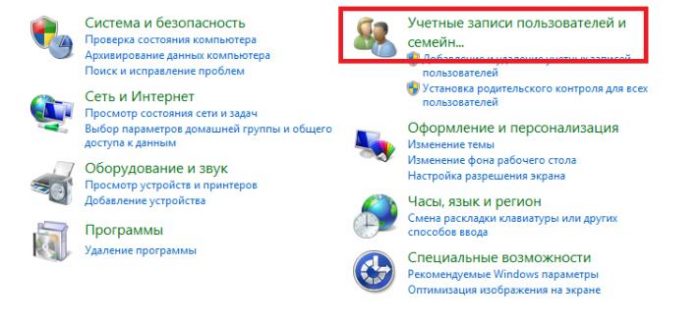
Необходимо осуществить вход в Вашу учетную запись следующим образом:
- Зайдите в Панель управления Виндовс любым известным Вам способом.
- Выберите из списка строку «Учетные записи пользователей».
- Из предложенных пользователей выбираем учетку с забытым паролем.
- Слева в списке меню кликните по пункту «Изменить пароль».
- Чтобы удалить пароль, в строках ввода нового пароля не вводите никаких символов.
- Подтвердите сделанные изменения.
- Перезапустите компьютер.
Удаление пароля Windows через командную строку
Этот способ пригодится даже новичкам в компьютерных делах, так как в нем нет ничего сложного. Просто откройте командную строку и следуйте нашим инструкциям.
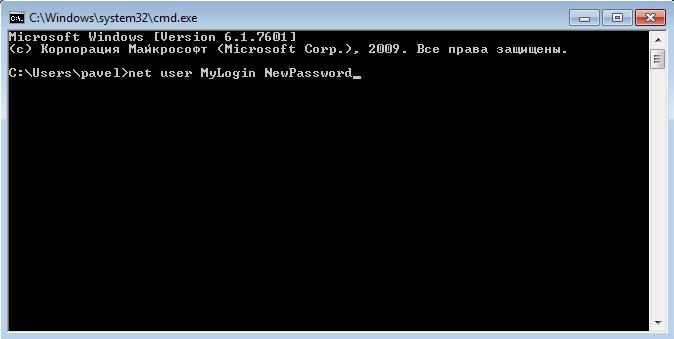
- Одновременно нажмите Win+R.
- В появившемся диалоговом окошке в строке ввода наберите cmd и кликните по «ОК».
- Откроется командная строка, где нужно будет набрать net user (1) (2). Вместо скобочек с цифрами введите имя создаваемой учетной записи и новый пароль. Нажмите Enter.
- Перезапустите ноутбук. Если Вы точно следовали рекомендациям, будет создана новая учетка с новым паролем.
скачать dle 12.1
Источник: www.atmir.ru
Как сбросить забытый пароль ноутбука Samsung в Windows 8.1
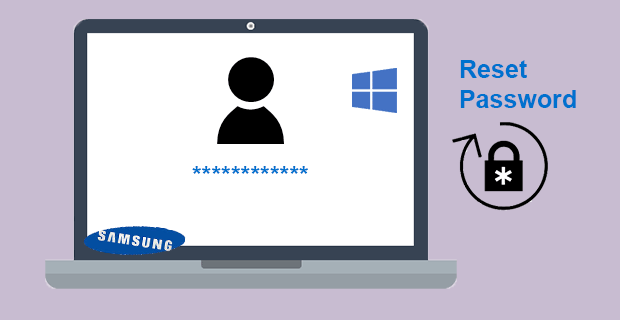
«Я забыл пароль на недавно купленном ноутбуке Samsung ATIV 9 Plus с предустановленной Windows 8.1, что мне делать? Есть ли способ сбросить пароль? Я не хочу выполнять установку системы или сброс настроек до заводских, это отнимает много времени ».
К счастью, есть несколько способов сбросить пароль ноутбука Samsung с Windows 8.1. И здесь мы представляем самый простой и удобный способ.
Как сбросить пароль на ноутбуке Samsung с Windows 8.1
Шаг 1. Подготовьте флешку и один компьютер
Вам нужно будет сделать диск сброса пароля на USB-накопителе, а для этого потребуется компьютер. Поскольку вы забыли пароль и не можете сесть в свой собственный ноутбук Samsung, вам необходимо одолжить другой доступный компьютер. Одолжите один компьютер у своего товарища по работе, если вы в офисе, одолжите один у своего одноклассника, если вы в школе. В любом случае это может быть легко.
Шаг 2. Создайте дискету для сброса пароля на USB-накопителе.
- На другом компьютере загрузите и установите программу iSumsoft Windows Password Refixer. Когда установка будет завершена, оставьте Запустите iSumsoft Windows Password Refixer. установлен и нажмите Готово, чтобы быстро запустить эту программу.
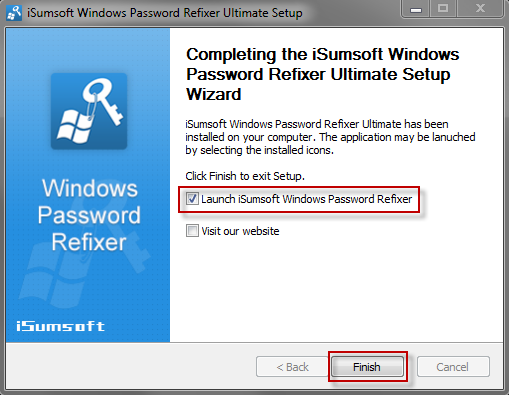
- Щелкните устройство USB.
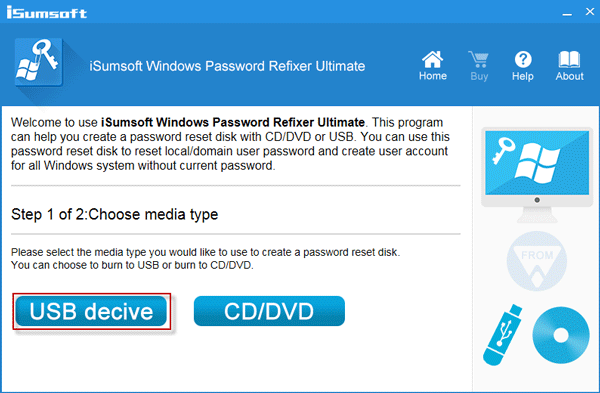
3. Вставьте флешку в компьютер. В раскрывающемся списке выберите имя USB-накопителя и нажмите «Начать запись». Отформатируйте USB-накопитель, когда его попросят.
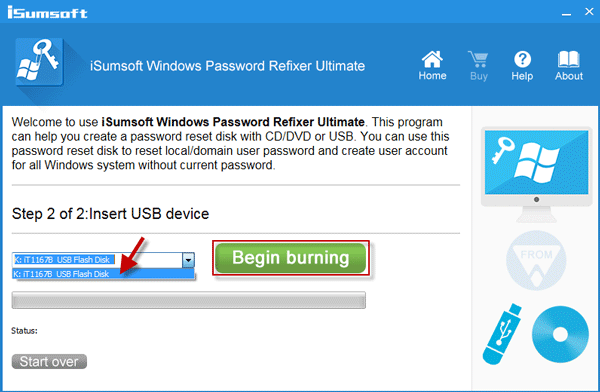
4. После успешного прожига закройте программу и выньте флешку.
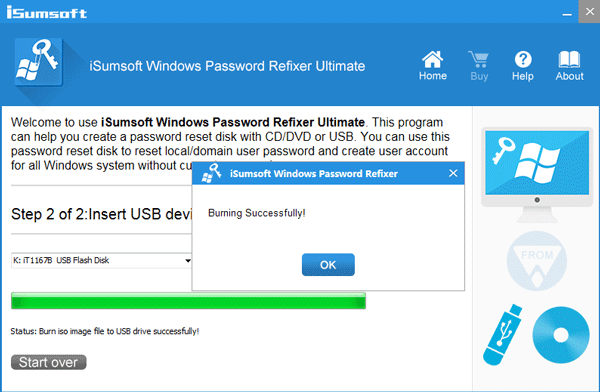
Шаг 3. Загрузите ноутбук Samsung с USB-устройства.
Подключите USB-накопитель для сброса пароля к ноутбуку Samsung с забытым паролем. Запустите ноутбук и войдите в его UEFI (BIOS), чтобы сначала отключить безопасную загрузку и настроить ноутбук на загрузку с USB-устройства.
Шаг 4. Сброс пароля Windows 8.1 на ноутбуке Samsung
- Во время загрузки портативного компьютера загрузится Windows PE и отобразится экран Windows Password Refixer.
2. Выберите Windows 8.1, работающую на вашем ноутбуке Samsung. Выберите пользователя, для которого забыли пароль. Затем нажмите Сбросить пароль.
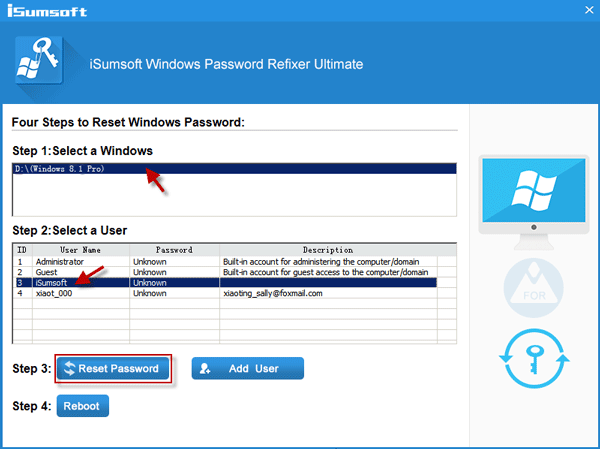
3. Сбросьте пароль на пустой, когда его спросят.
4. Нажмите «Перезагрузить» и при появлении запроса выйдите из USB-накопителя для сброса пароля. Затем ваш ноутбук Samsung перезагрузится в обычном режиме, и Windows 8.1 сможет войти в систему без пароля.
Советы: Если вы действительно не можете одолжить другой компьютер и у вас нет диска для сброса пароля, как жаль. Затем вам необходимо переустановить Windows 8.1 на ноутбуке Samsung или выполнить сброс настроек ноутбука Samsung.
Источник: awme.ru